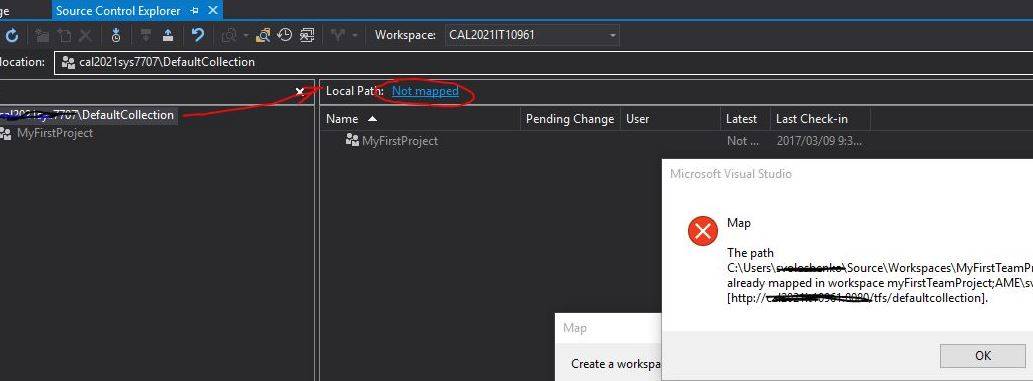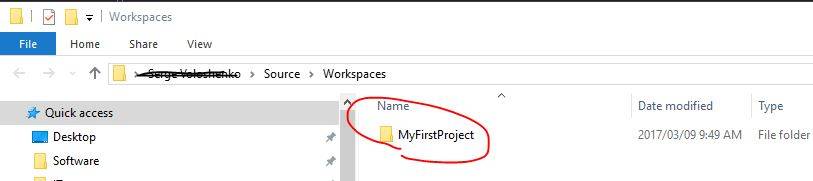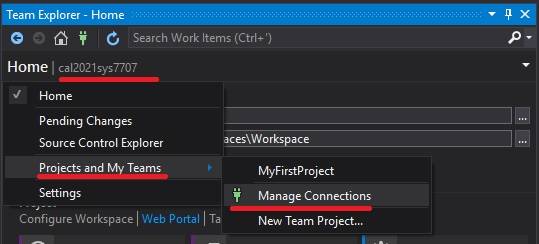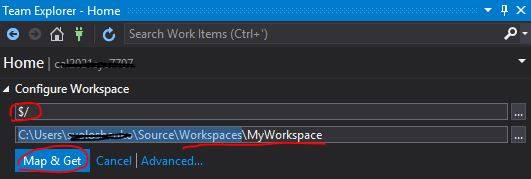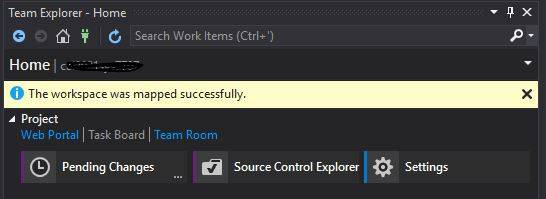Erreur de Team Build: le chemin ... est déjà mappé à l'espace de travail
lors de la création d'une nouvelle construction dans le serveur de fondation de L'équipe, j'obtiens l'erreur suivante en essayant d'exécuter la nouvelle construction:
le chemin C:BuildProductReleasesFullBuildv5.4.2xSources est déjà associée à l'espace de travail BuildServer_23.
Je ne vois pas d'espace de travail de ce nom dans la boîte de dialogue espaces de travail.
19 réponses
utilisez l'utilitaire en ligne de commande TF-Team Foundation Version Control Tool ( tf ).
vous pouvez obtenir une liste de tous les espaces de travail en mettant en place un Visual Studio Command Prompt puis en changeant à votre dossier espace de travail et en émettant les commandes suivantes:
C:\YourWorkspaceFolder>tf workspaces /owner:*
vous devriez voir votre espace de travail problème dans la liste ainsi que son propriétaire.
Vous pouvez supprimer l'espace de travail avec la commande suivante:
C:\YourWorkspaceFolder>tf workspace /delete /server:BUILDSERVER WORKSPACENAME;OWNERNAME
j'ai reçu cette erreur, qui a été causée par deux définitions de construction qui pointent vers la même source. Le problème est que j'ai utilisé un répertoire de compilation statique dans L'Agent de compilation.
ce billet du forum décrit exactement mon problème et ma résolution: http://social.msdn.microsoft.com/Forums/en-US/tfsbuild/thread/60a4138a-9b28-4c46-bdf4-f9775ce43c3e /
il suffit de supprimer le contenu du dossier suivant(s):
C:\Users\UserName\AppData\Local\Microsoft\Team Foundation \ 3.0 \ Cache
où UserName est l'utilisateur actuel ou courant, et 3.0 est le numéro de version.
nous avons eu le MÊME PROBLÈME MAIS supprimer l'espace de travail du serveur TFS n'a pas fonctionné. (Je dois mentionner que j'ai attrapé mes collègues VM qui a déjà été mis en place avec ses références.)
pour moi cela a fonctionné: http://blogs.msdn.com/b/buckh/archive/2006/09/12/path-is-already-mapped-in-workspace.aspx
je suis juste allé dans : ...\Local Settings\Application Data\ a fait une recherche pour VersionControl.config, ouvert dans le dossier qui contenait ce fichier et effacé tout son contenu.
avant cela j'ai essayé d'éditer manuellement le fichier mais il a continué avec le même message d'erreur.
j'espère que cela aidera.
j'ai eu un problème similaire et pour supprimer l'espace de travail qui me causait un problème, je me suis connecté à une autre machine avec le client TFS installé et j'ai effectué ce qui suit:
- Sur le Fichier menu Source Contrôle , Avancé , puis cliquez sur espaces de travail... .
- dans la boîte de dialogue Gérer les espaces de travail , cochez la case .
- sous la colonne nom , sélectionnez l'espace de travail que vous voulez supprimer, puis cliquez sur Supprimer .
- In la boîte de dialogue Confirmation , cliquez sur OK .
pour une raison quelconque, j'avais du mal à supprimer l'espace de travail de l'utilitaire en ligne de commande. Heureusement, j'ai trouvé Team Foundation Sidekicks 2010 (de ce post ) qui est libre et fournit une interface graphique pour visualiser et supprimer les espaces de travail TFS, et de nombreuses fonctionnalités TFS plus utiles.
J'ai eu un problème similaire avec Visual Studio 2010 en me plaignant d'un espace de travail déjà mappé, mais au lieu de supprimer tout l'espace de travail, j'ai utilisé ce qui suit de L'invite de commande Visual Studio:"TF workspace PROBLEM_WORKSPACE_NAME". Cela a généré un dialogue" Modifier L'espace de travail". De là, j'ai pu supprimer le chemin en question de la liste des "dossiers de travail", ce qui a permis de supprimer l'erreur.
voici ce que j'ai fait (bien ce que je fais):
en utilisant les Acolytes TFS, supprimez les filtres utilisateur et serveur pour qu'ils soient vides. Cela vous permettra d'obtenir tous les espaces de travail.
Vérifiez l'erreur de construction pour le nom de l'espace de travail. Dans le cas de L'OPs, il S'agit de BuildServer_23. C'est différent dans mon environnement, mais tout simplement de faire correspondre l'erreur de nom avec celui de la tsf sidekick liste.
cliquez sur le x rouge pour supprimer l'espace de travail.
Viola!
le reste était assez facile.
allez simplement dans ce dossier: C:\Users{UserName} \ AppData\Local\Microsoft\Team Foundation\4\Cache et supprimer tout ce qui est dans le dossier.
je recevais une exception me disant que le fichier était déjà mappé dans un autre espace de travail: " le chemin {File Path} est déjà mappé dans l'espace de travail {Workspace Name}."
cet espace de travail était supprimé beofre . Avec l'aide d'un de mes amis, j'ai découvert que TFS enregistrer les informations de l'espace de travail sous les paramètres utilisateur local dir. Nous avons trouvé un fichier nommé:
VersionControl.config sous {User Documents and Settings dir}\Local Settings\Application Data\Microsoft\Team Foundation \ 1.0\Cache. Ce fichier contient toute la cartographie locale de TFS. Probablement quand vous utilisez la méthode Map et n'utilisez pas: public void DeleteMapping (workingfolder mapping); avant de supprimer l'espace de travail, les informations de mapping ne sont pas supprimées de ce fichier qui est utilisé par TFS pour vérifier si vous avez déjà mappé un chemin spécifique.
pour résoudre ce problème de supprimer toutes les clés du fichier de configuration. Ne supprimez pas le fichier car vous le récupérerez dans la mémoire cache du serveur.
si vous n'avez pas les permissions sur le serveur pour supprimer les espaces de travail d'autres personnes, vous pouvez simplement changer le nom de la définition de construction. TFS va créer un nouvel espace de travail et le mettre en correspondance avec "C:\Build\ProductReleases\new construisez nom ici\Sources".
si applicable, vous pouvez également cloner la définition de construction et changer son nom. Cette workded pour moi.
j'ai essayé toutes les solutions suivantes telles que:
- utilisez des acolytes pour supprimer WS.
- utilisez les commandes tf pour supprimer les espaces de travail des serveurs distants.
- supprimer le dossier cache de TFS.
les personnes suivantes ont travaillé pour moi:
tf workspaces /remove:*
j'ai changé
Build Definition -> Workspace -> Build Agent Folder
de
c:\some\path
à
$(SourceDir)
et il a fixé l'émission.
en essayant de "récupérer la dernière version" d'un projet que j'avais précédemment mappé dans un répertoire local puis supprimé, j'ai vu ce même message d'erreur. J'ai d'abord essayé L'outil SideKick, puis L'invite de commande Visual Studio 2010, qui m'a dit que je n'avais pas d'espace de travail cartographié.
ensuite j'ai cherché 'VersionControl.config' dans c:/users/myuser/appdata , et a supprimé les 4 références trouvées.
J'ai rouvert Visual Studio et j'ai pu re-mapper le projet, pas plus erreur!
la façon la plus simple de faire cela est d'aller sur votre AppData et de supprimer le cache TFS (en fonction de la version 3.0 ou 4.0)
C:\Users{UserName} \ AppData\Local\Microsoft\Team Foundation\3.0\Cache ou C:\Users{UserName} \ AppData\Local\Microsoft\Team Foundation\4.0\Cache
la solution de TDN a fonctionné pour moi alors que j'avais le même problème. Le serveur de compilation a créé des espaces de travail sous mon compte. En cochant cette case m'a permis de voir et de les supprimer.
J'ai eu le même problème dans Visual Studio 2017 et TFS 2017. DefaultCollection doit d'abord être mappé sur votre chemin local. D'une manière ou d'une autre, cette étape a été sautée et je n'ai obtenu que monpremier projet cartographié.
Tout ce que vous devez faire est:
- 1. allez sur votre page Web TFS et supprimez le projet du serveur.
- 2. supprimer le projet de votre "Worksapces" local
- 3. allez à" gérer les connexions " qui rafraîchira votre page d'accueil dans TeamExplorer.
- 4. vous obtiendrez la page de Configuration qui vous permettra de configurer root path pour votre DefaultCollection.
- 5. vous devriez recevoir le message que cela a été fait avec succès. Maintenant, vous pouvez créer votre projet.
il est important de cartographier la racine votre collection à votre espace de travail d'abord et ensuite cartographier un nouveau projet.
Mon problème était lié à l'utilisation de plusieurs comptes. C'est la façon dont j'ai été capable de changer de compte.
Open Team Explorer
du menu déroulant près du haut de la vitre...
naviguez vers: projets et mes équipes > Gérer les connexions
naviguez vers: Gérer Les Connexions > Se connecter à l'Équipe de Projet
utilisez le lien" Switch User " pour changer de Compte.
maintenant les noms d'espaces de travail correspondent au compte choisi.